1. Öppna sidan där du vill att din artikel ska ligga (ha sin "hemvist"). Det gör du antingen i navigeringsträdet till vänster eller i Arbetsytan. Vart en artikel hör hemma beror på artikelns innehåll. En forskningsnyhet ska exempelvis ligga på samma sida som annan information om samma projekt eller liknande forskning. Detta för att läsaren lätt ska kunna hitta relaterande information.
Artikeln kan sedan kopieras till andra sidor eller kategoriseras som exempelvis en nyhet för att hamna i listan över nyheter. Mer om kategorisering kan du läsa längre ner i denna text.
2. Under fliken "Artiklar" väljer du StandardArticle och klickar på "Skapa". OBS! När vi skapar artiklar väljer vi alltid typen StandardArticle.
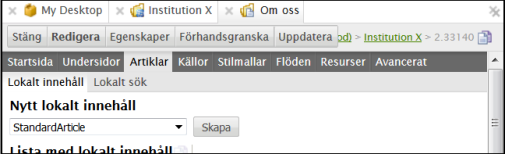
3. Fliken "ny Standardartikel" öppnas nu i arbetsytan och det är här du arbetar med din artikel. I artikelredigeraren finns 4 flikar och i det här avsnittet går vi igenom fliken "Text & bilder". De övriga 3 flikarna går vi igenom i avsnitten: Artikelns puffläge, Fliken "Avancerat" och Fliken "Utökade funktioner".
Under artikelfliken "Text & bilder"
4. Tidstillstånd: Med dessa inställningar ställer du in när din artikel ska publiceras och avpubliceras. Om du inte fyller i något kommer artikeln att publiceras direkt.
Om du lägger in avpubliceringstid, kommer artikeln inte längre att vara sökbar på internet från och med det datum och den tid du valt men du kan fortfarande förhandsgranska den. Du kan alltså använda tidsstyrningen för att arbeta och kunna granska en artikel före publicering.
Läs mer om avpublicering
Tänk på att fylla i avpubliceringstid redan vid publicering om du vet att din artikel kommer att bli inaktuell, exempelvis om den handlar om ett evenemang eller om informationen är tidsstyrd. Detta eftersom alla publicerade artiklar är sökbara även om artikeln tagits bort från sidan med det röda krysset.
I polopoly finns numera en granskningsfunktion där gamla artiklar som inte uppdaterats på 1,5 år dyker upp. Detta underlättar för redaktörers arbete att hålla innehållet på sidan uppdaterat. Läs mer om granskningsfunktionen
5. Fyll i:
a. Namn. Namnet är artikels titel och ska locka till läsning, vara tydlig, berättande, relativt kort och ska kunna vara förståelig även utanför sin kontext. En titel ska inte vara en överskrift, t.ex. "Information om kursen".
b. Ingress. Ingressen ska sammanfatta vem, när, var, vad och hur.
c. Metabeskrivning. En beskrivning av din artikel som lockar till läsning med max 150 tecken. Beskrivningen är den text som syns i sökresultatet och används av sökmotorer då de indexerar din sajt. Du behöver inte ange Stockholms universitet eller institution/enhet. Läs mer om sökoptimering
c. Text. OBS! Om du klistrar in texten måste du klicka på ikonen "Klistra in som text", annars får du med massa konstiga stilar som garanterat kommer att ställa till problem senare. (Med alternativet "Klistra in som Word" ligger det kvar kod.)
Läs mer om att skriva för webben
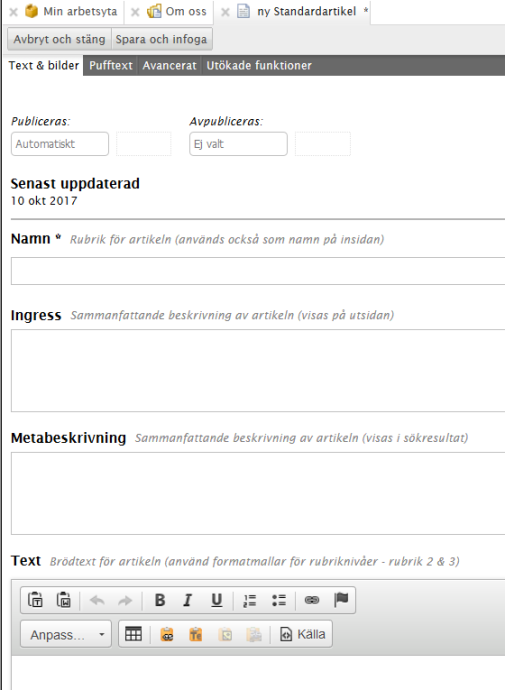
d. Sidansvarig: Här anges vanligtvis namnet på din institution/enhet.
e. Webbredaktör: Fylls i automatiskt längst ner under artikeln. Namnet är klickbart för att kontakta redaktören. Hur ändrar jag namnet?
f. Senast uppdaterad: Fylls i automatiskt längst ner under artikeln. Om du gör en mindre ändring och inte vill att detta datum ska ändras, bockar du i rutan vid "Ändra inte 'Senast uppdaterad' (redaktionell förändring)". Eftersom bocken idag försvinner om du exempelvis förhandsgranskar eller byter flik rekommenderas det att du bockar i den det sista du gör innan du sparar.
g. Funktionsadress till sidansvarig: Här kan du lägga in en mejladress. Om detta fält är ifyllt försvinner webbredaktörens klickbara namn under artikeln och texten i fältet Sidansvarig blir istället en klickbar länk till denna mejladress. Tips: Bra att göra detta så blir webbarbetet mindra personberoende.
h. Lägg till relaterade artiklar, bilder, videos och filer, se listan med dessa olika instruktioner.
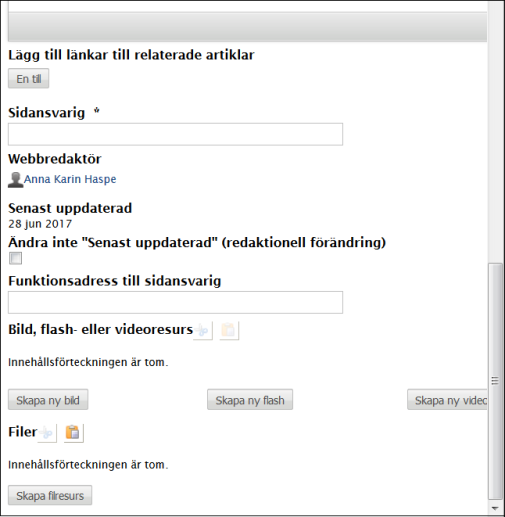
i. Kategorisering: Här kategoriserar du artikeln. Det finns lokala kategorier för din egen sajt men även globala kategorier, så att den kan "skjutas upp" på andra sajter. Om du anger den lokala kategorien "A-Ö" kommer artikeln att läggas till din A-Ö lista.
Om du exempelvis har en artikel som handlar om en nyhet, kan du här välja att lägga till kategorin nyheter. Då kommer din artikel att läggas till i listan över nyheter samtidigt som den fortfarande ligger kvar där den hör hemma tillsammans med annat relevant innehåll.
Mer om hur du kategoriserar kan du läsa här
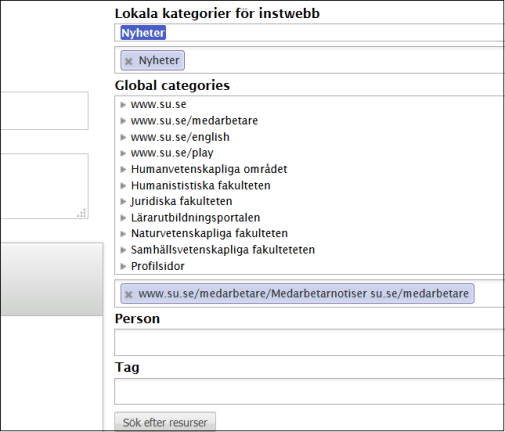
6. Spara och infoga








